 masalah biasa
masalah biasa Bagaimanakah anda memasukkan aksara lanjutan, seperti simbol darjah, pada iPhone dan Mac?
Bagaimanakah anda memasukkan aksara lanjutan, seperti simbol darjah, pada iPhone dan Mac?Bagaimanakah anda memasukkan aksara lanjutan, seperti simbol darjah, pada iPhone dan Mac?
Papan kekunci fizikal atau angka anda menyediakan bilangan pilihan aksara yang terhad pada permukaan. Walau bagaimanapun, terdapat beberapa cara untuk mengakses huruf beraksen, aksara khas dan banyak lagi pada iPhone, iPad dan Mac.
Papan kekunci iOS standard memberi anda akses pantas kepada huruf besar dan huruf kecil, nombor standard, tanda baca dan aksara. Sudah tentu, terdapat banyak watak lain. Anda boleh memilih daripada huruf dengan diakritik kepada tanda soal terbalik.
Anda mungkin terjumpa watak istimewa yang tersembunyi. Jika tidak, berikut ialah cara untuk mengaksesnya pada iPhone, iPad dan Mac.
Cara Mengakses Aksara Lanjutan pada iPhone dan iPad
Mendapatkan aksara lanjutan pada iPhone atau iPad anda adalah mudah.
- Buka papan kekunci dalam Mesej, Nota atau apl lain.
- Pegang kunci tertentu.
- Jika terdapat aksara lanjutan, anda akan melihat tetingkap timbul dengan senarai pilihan
- Untuk memilih aksara khas, tahan jari anda dan leret padanya.
- Angkat apabila anda ingin menaip aksara lanjutan
Bukan setiap kekunci mempunyai aksara lanjutan yang ditambahkan dan kekunci yang berbeza mempunyai pilihan unik yang berbeza.
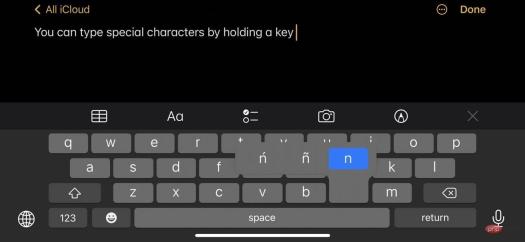 Aksara Lanjutan pada iPhone
Aksara Lanjutan pada iPhoneHuruf selalunya mempunyai diakritik atau tanda aksen di atas huruf tertentu. Mereka boleh memasukkan diakritik dalam bahasa Jerman atau tilde dalam bahasa Sepanyol.
Walau bagaimanapun, pasti terdapat beberapa pilihan yang berharga untuk diketahui.
- Jika anda memerlukan simbol darjah untuk menerangkan suhu, hanya tahan 0 (sifar).
- Tekan dan tahan tanda seru atau tanda soal untuk mengakses tanda baca bahasa Sepanyol
- Bagi penulis di luar sana, anda boleh mendapatkan tanda sempang atau titik peluru dengan menahan tanda sempang
Cara Mengakses Aksara Lanjutan pada macOS
Menaip pada Mac bergantung pada papan kekunci fizikal anda. Komputer riba Apple akan mempunyai papan kekunci terbina dalam, tetapi desktop boleh digandingkan dengan mana-mana papan kekunci bahasa - termasuk yang mempunyai aksara khas.
Walau bagaimanapun, jika anda mendapati diri anda perlu menaip aksara khas pada Mac anda, mendapatkannya adalah proses yang serupa.
 Extended Character Viewer pada Mac
Extended Character Viewer pada Mac- Buka program penyuntingan teks.
- Klik dan tahan kekunci
- Anda akan melihat menu muncul dengan mana-mana aksara khas yang dilampirkan pada kekunci itu
- Dari sini, anda akan melihat setiap Nombor dilihat di bawah aksara lanjutan. Sambil menahan kekunci, tekan nombor untuk menaip aksara yang berkaitan
- Sebagai alternatif, anda boleh menggunakan kekunci anak panah untuk mengitari setiap aksara khas dan kemudian tekan bar ruang untuk memilih
Emoji
Terdapat satu lagi jenis "watak istimewa" pada macOS: emoji. Tidak seperti peranti mudah alih seperti iPhone dan iPad, Mac tidak mempunyai cara yang jelas untuk memasukkan aksara emoji dalam pelayar web atau apl bukan Apple.
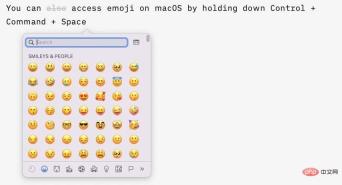 Anda boleh menggunakan pintasan papan kekunci ini untuk memasukkan emoji
Anda boleh menggunakan pintasan papan kekunci ini untuk memasukkan emoji Walau bagaimanapun, terdapat pintasan untuk memaparkan tetingkap emoji. Hanya tekan kekunci Kawalan + Perintah + Ruang dan anda akan melihat aksara emoji.
Pemerhati aksara lebih berguna daripada sekadar menyediakan aplikasi penyuntingan teks dengan akses mudah kepada emoji.
Anda boleh mengakses aksara khas bukan emoji lain dengan mengklik anak panah berganda di sebelah kanan pemapar aksara. Pilihan termasuk bentuk, hieroglif, peluru dan bintang, dan simbol teknikal.
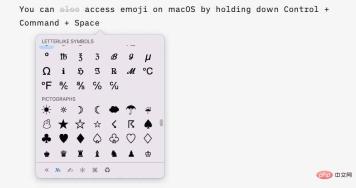 Anda boleh mengakses simbol dan aksara lain dalam menu yang sama
Anda boleh mengakses simbol dan aksara lain dalam menu yang sama Akses Pantas
Anda juga boleh menggunakan pintasan papan kekunci yang sesuai untuk menaip lebih banyak aksara standard pada macOS dengan cepat. Ini biasa digunakan atau menarik.
- Shift + Option + 8Masukkan simbol ijazah
- Pilihan + 3Simbol pound pound (mata wang UK)
- Pilihan + Shift + 2Masukkan simbol Euro
- Pilihan + 4Simbol sen
- Pilihan + G Taipkan simbol hak cipta
- Pilihan + RMasukkan simbol terhad
- Pilihan + 2Tanda Dagangan
- Pilihan + VTandakan
Sebagai bonus tambahan, anda boleh menaip logo Apple pada Mac dengan menahan Shift + Alt + K.
Atas ialah kandungan terperinci Bagaimanakah anda memasukkan aksara lanjutan, seperti simbol darjah, pada iPhone dan Mac?. Untuk maklumat lanjut, sila ikut artikel berkaitan lain di laman web China PHP!

Alat AI Hot

Undresser.AI Undress
Apl berkuasa AI untuk mencipta foto bogel yang realistik

AI Clothes Remover
Alat AI dalam talian untuk mengeluarkan pakaian daripada foto.

Undress AI Tool
Gambar buka pakaian secara percuma

Clothoff.io
Penyingkiran pakaian AI

Video Face Swap
Tukar muka dalam mana-mana video dengan mudah menggunakan alat tukar muka AI percuma kami!

Artikel Panas

Alat panas

SublimeText3 versi Cina
Versi Cina, sangat mudah digunakan

mPDF
mPDF ialah perpustakaan PHP yang boleh menjana fail PDF daripada HTML yang dikodkan UTF-8. Pengarang asal, Ian Back, menulis mPDF untuk mengeluarkan fail PDF "dengan cepat" dari tapak webnya dan mengendalikan bahasa yang berbeza. Ia lebih perlahan dan menghasilkan fail yang lebih besar apabila menggunakan fon Unicode daripada skrip asal seperti HTML2FPDF, tetapi menyokong gaya CSS dsb. dan mempunyai banyak peningkatan. Menyokong hampir semua bahasa, termasuk RTL (Arab dan Ibrani) dan CJK (Cina, Jepun dan Korea). Menyokong elemen peringkat blok bersarang (seperti P, DIV),

Dreamweaver CS6
Alat pembangunan web visual

Versi Mac WebStorm
Alat pembangunan JavaScript yang berguna

Pelayar Peperiksaan Selamat
Pelayar Peperiksaan Selamat ialah persekitaran pelayar selamat untuk mengambil peperiksaan dalam talian dengan selamat. Perisian ini menukar mana-mana komputer menjadi stesen kerja yang selamat. Ia mengawal akses kepada mana-mana utiliti dan menghalang pelajar daripada menggunakan sumber yang tidak dibenarkan.





